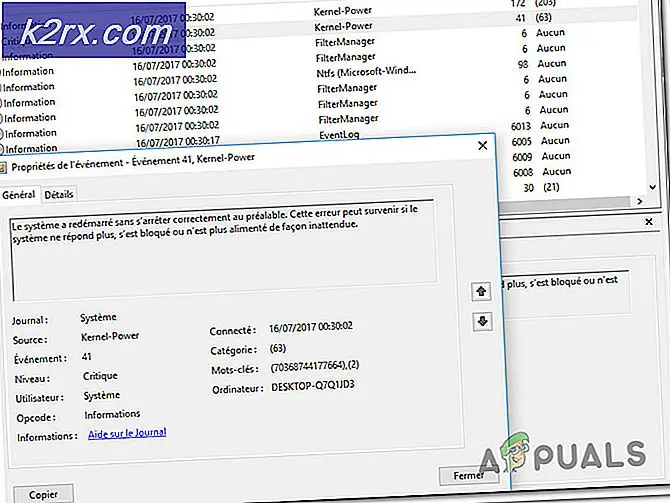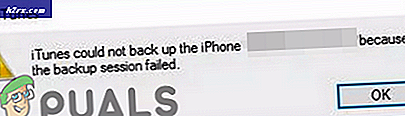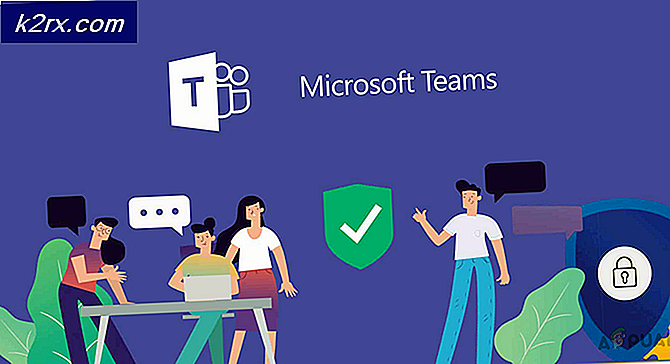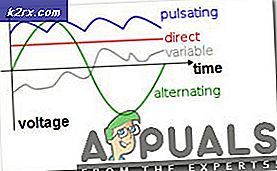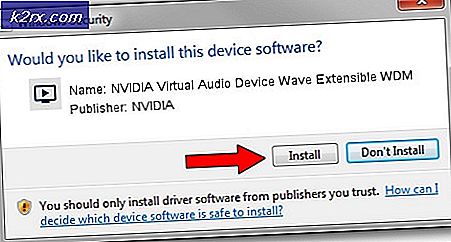Fix: Rocket League Lag
Rocket League er et køretøjsfodboldspil, som er udviklet og udgivet af Psyonix. Det blev udgivet i 2015 og har fundet vej til forskellige platforme, herunder Windows, Xbox One, MacOS, Linux, PS4 osv. Spillet har også turneringer, der tiltrækker stor opmærksomhed rundt om i verden.
For en tid siden har spillerne indgivet lagrapporter i meget stor skala. Ikke kun spillere, turneringskampe og endog virksomhedens administrerende direktør har udtrykt, at forsinkelsen når man spiller spillet i uacceptabelt og ødelægger det sjove i spillet. Der var endda dårlige rapporter, da turneringen foregik, og på grund af dette blev mange uskyldige mål scoret. Det modsatte hold gav udtryk for, at det ikke var rimeligt, da det forsvarende hold ikke kunne stoppe målet.
Der er stort set ikke noget, du kan gøre ved din ende, undtagen at sikre, at lagret ikke er på din pc og ikke på serverne. Vi har fået nogle få løsninger på denne sag. Tag et kig på.
Løsning 1: Kontrol af opdateringer
Psyonix har officielt anerkendt problemet og arbejder på at frigive flere opdateringer til at rette gameplay og forbedre kvaliteten. De har introduceret en "connection quality" meter, som viser dig status for netværket i spillet. Dette hjælper med at afgøre, om problemet er ved din ende eller på serverne.
Sørg for, at din klient er fuldt opdateret til den nyeste build, og spilstarteren skal opdateres. Efter opdateringen skal du genstarte din computer, sørg for at du har en god forbindelse og prøv at starte spillet igen. Forhåbentlig bliver problemet løst.
Løsning 2: Kontrol med din internetudbyder
Internetudbyder står for internetudbyder. Det er det vigtigste link, du har til internettet, og det giver dig adgang til internettet. Hvis du har problemer med forbindelsen, mens der ikke er problemer med serveren, betyder det sandsynligvis der et problem med din internetudbyder.
PRO TIP: Hvis problemet er med din computer eller en bærbar computer / notesbog, skal du prøve at bruge Reimage Plus-softwaren, som kan scanne lagrene og udskifte korrupte og manglende filer. Dette virker i de fleste tilfælde, hvor problemet er opstået på grund af systemkorruption. Du kan downloade Reimage Plus ved at klikke herKontakt din internetudbyder og spørg dem om der er et problem med latency. Du kan tjekke med den graf, de giver, og se alle pigge. Hvis der er et problem, skal du åbne en billet, og forhåbentlig bliver problemet løst. Dette kan tage et par dage eller uger så vær tålmodig og lad processen løbe sin kurs.
Løsning 3: Ændring af spilindstillinger
En anden ting, du kan gøre for at forbedre dit spil og reducere lag, ændrer gameplayindstillingerne ved hjælp af de muligheder, der findes i spillet. Rocket League giver en række muligheder, hvor du kan ændre båndbreddegrænsen, klient / server-afsendelsesfrekvenserne osv. Følg trinene herunder:
- Start Rocket League ved hjælp af launcher og åbner indstillingerne.
- En gang i indstillingerne skal du ændre følgende attributter til den angivne værdi:
Klient sendesats: Standard Server sendesats: Høj Båndbredde grænse: Høj
- Når du er færdig med at foretage ændringerne, skal du gemme dem og genstarte spillet for at sikre, at alt er gemt og indstillingerne bliver implementeret. Kontroller, om lagtilstanden blev bedre.
Løsning 4: Deaktivering af fuldskærmoptimering og overordnet høj DPI-skalering
En anden løsning, der fungerede i sjældne tilfælde, deaktiverede fuldskærmoptimering og overordnet høj DPI-skalering. Da hyppige opdateringer bliver rullet ud nu og da ser det ud til, at der er nogle funktioner, som, hvis de er aktiverede, producerer uønskede resultater. Vi kan prøve at deaktivere disse funktioner og se, om det viser sig at være brug.
- Find spillets .exe-fil, højreklik på den og vælg Egenskaber .
- Klik på fanen Kompatibilitet, kontroller indstillingerne Overstyr høj DPI skaleringsadfærd og Deaktiver fuldskærmoptimeringer . Vælg også Program, når indstillingen kommer.
- Tryk på Anvend for at gemme ændringer og afslutte. Start nu Rocket League og kontroller, om dette løser problemet.
Løsning 5: Kontrollerer serverstatus
Hvis alle ovenstående metoder ikke løber ud, skal du søge efter strenge eller emner vedrørende lagproblemet og se, om andre også oplever problemet. Folk bruger altid til fora og messaging platforme, hvor de kan diskutere lagproblemer. Hvis problemet er med serversiden, vil det helt sikkert påvirke mere end et individ, og du vil se rapporterne over hele internettet.
Hvis dette er et globalt problem (som et par tidligere), er der intet, du kan gøre, undtagen vente på, at det passerer. Serverproblemer bliver normalt løst på højst en uges tid. Diskuter med andre spillere, åbner en billet og tal med kundeservicen for at se om status for spørgsmålet nu og da.
PRO TIP: Hvis problemet er med din computer eller en bærbar computer / notesbog, skal du prøve at bruge Reimage Plus-softwaren, som kan scanne lagrene og udskifte korrupte og manglende filer. Dette virker i de fleste tilfælde, hvor problemet er opstået på grund af systemkorruption. Du kan downloade Reimage Plus ved at klikke her